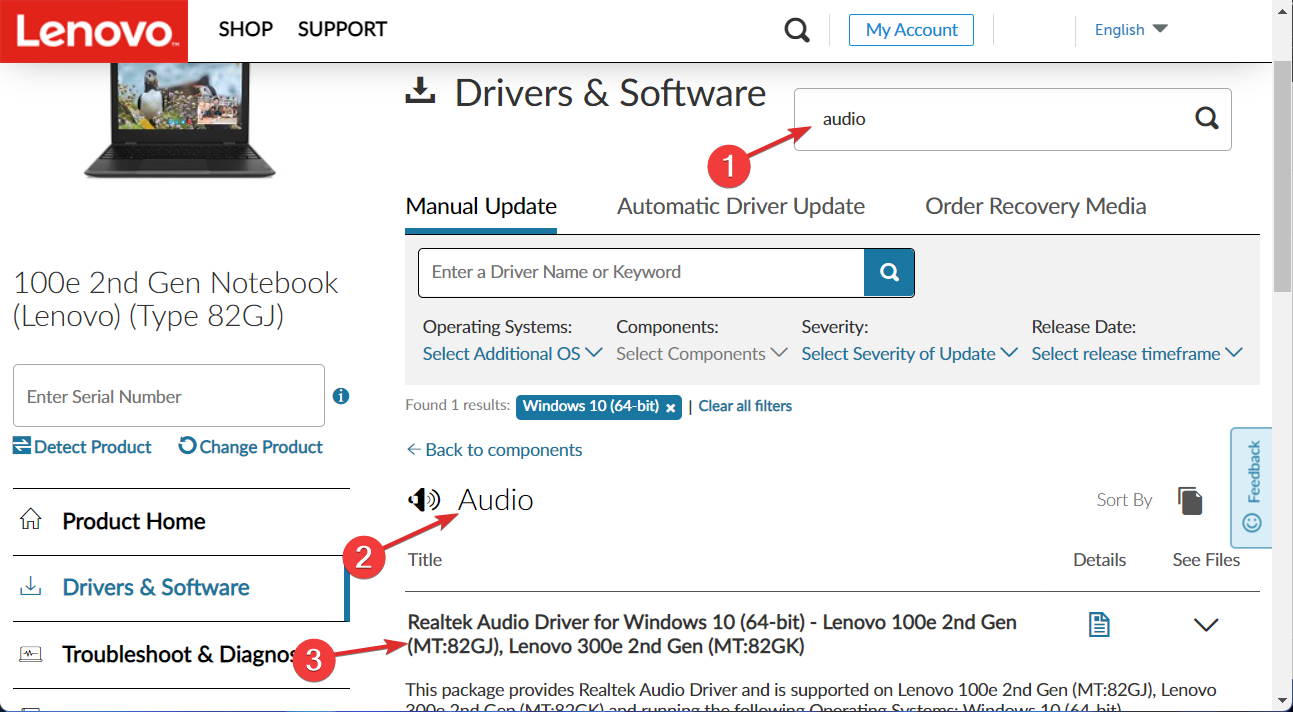Heim >häufiges Problem >So laden Sie einen beliebigen Audiotreiber unter Windows 11 herunter
So laden Sie einen beliebigen Audiotreiber unter Windows 11 herunter
- WBOYWBOYWBOYWBOYWBOYWBOYWBOYWBOYWBOYWBOYWBOYWBOYWBnach vorne
- 2023-05-16 19:10:494075Durchsuche
Ganz gleich, ob Sie Musik hören, an einer Teams-Besprechung teilnehmen oder eine andere Aktivität ausführen, die eine Audioausgabe beinhaltet, Sie müssen Audiotreiber auf Ihren Windows 11-PC herunterladen, um etwas über Ihre Lautsprecher auszugeben.
Realtek HD Audio Manager ist eine beliebte Anwendung, die mit dem Treiber geliefert wird und einen Mixer, Equalizer, Echounterdrückung, Rauschunterdrückung und eine große Anzahl vordefinierter Soundprofile umfasst. Sie sind in der Software enthalten und können zur Verbesserung der Audioqualität auf Ihrem Computer verwendet werden.
Heute zeigen wir Ihnen, wie Sie Audiotreiber unter Windows 11 herunterladen, und dann schauen wir uns genauer an, worum es beim Realtek HD Audio Manager geht und warum er so beliebt ist.
Was macht Realtek HD Audio Manager?
Realtek High Definition Audio Driver ist die beliebteste Wahl für Windows-Computer-Soundtreiber, da Sie damit Surround-Sound-, Dolby- und DTS-Soundsysteme über Ihren Computer bedienen können.
Da Ihr Audiogerät diesen Treiber benötigt, um auf Ihrem Computer ausgeführt zu werden, kann das Entfernen des Treibers zu ernsthaften Audioproblemen führen.
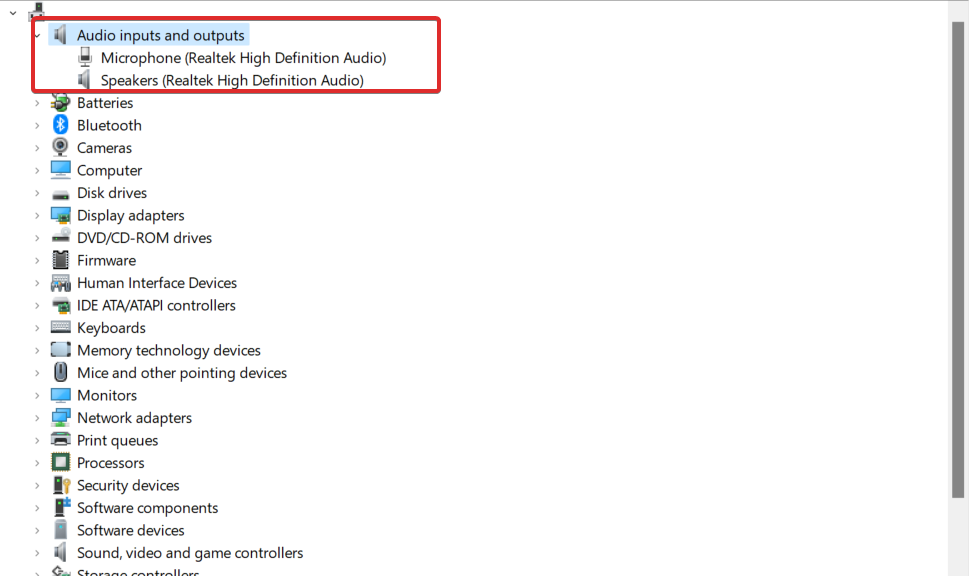
Sie können die Audiogeräte Ihres Computers über den Realtek HD Audio Manager steuern. Der Manager erkennt automatisch zusätzliche Mikrofone, Lautsprecher, Kopfhörer und andere Geräte, die Ihrem Computer hinzugefügt werden, und ermöglicht Ihnen die Einrichtung.
Normalerweise erfordert die Ausführung dieses Programms unter Windows 11 die Installation des Realtek HD-Audiotreibers. Im Allgemeinen werden Treiber automatisch vom Betriebssystem installiert, während der Audio-Manager in der Systemsteuerung zu finden ist.
Wenn Sie es nicht finden können, können Sie die folgenden Anweisungen befolgen, um es jetzt herunterzuladen und auf Ihrem Computer zu installieren.
Viele Verbraucher fragen sich, ob sie einen Manager installieren müssen, wenn sie keine Audioprobleme haben. Nein, Ihr PC-Audiosystem benötigt keine Treiber, um ordnungsgemäß zu funktionieren.
Wie lade ich Audiotreiber unter Windows 11 herunter?
1. Geräte-Manager verwenden
- Klicken Sie zunächst mit der rechten Maustaste auf das Start-Symbol und dann auf Geräte-Manager.

- Erweitern Sie den Abschnitt „Audio-Eingabe und -Ausgabe“ und klicken Sie mit der rechten Maustaste auf den angezeigten Treiber und klicken Sie auf „Treiber aktualisieren“.
 Wählen Sie Automatisch nach Fahrern suchen
Wählen Sie Automatisch nach Fahrern suchen - .
 Wählen Sie in Windows Update die Option Aktualisierten Treiber auswählen
Wählen Sie in Windows Update die Option Aktualisierten Treiber auswählen - .
 Gehen Sie zu Erweiterte Optionen
Gehen Sie zu Erweiterte Optionen - und dann zu Optionale Updates. Dort finden Sie den Audiotreiber zum Herunterladen. Aktivieren Sie das Kästchen daneben und wählen Sie die Schaltfläche „Herunterladen und installieren“ aus. 2. Navigieren Sie über die Website Ihres Geräteherstellers zur Website Ihres Motherboard-Herstellers

- Klicken Sie nach Eingabe Ihres Gerätemodells auf den Abschnitt
- Treiber und Software.
 Geben Sie Audio in die Suchleiste ein und klicken Sie auf das Ergebnis. Hier sehen Sie den Audiotreiber, den Sie herunterladen müssen.
Geben Sie Audio in die Suchleiste ein und klicken Sie auf das Ergebnis. Hier sehen Sie den Audiotreiber, den Sie herunterladen müssen. -
 Achten Sie darauf, nur die vom Hersteller bereitgestellten Treiber zu verwenden, da andere Treiber nicht mit Ihrem PC kompatibel sind und weitere Probleme verursachen können.
Achten Sie darauf, nur die vom Hersteller bereitgestellten Treiber zu verwenden, da andere Treiber nicht mit Ihrem PC kompatibel sind und weitere Probleme verursachen können. - 3. Verwenden Sie Software von Drittanbietern
 Das manuelle Herunterladen der Treiber, die Ihr Computer benötigt, ist nichts, woran Sie sich gewöhnen müssen. Es gibt Softwaretools von Drittanbietern, mit denen Sie jeden Treiber aktualisieren, reparieren und von Ihrem PC herunterladen können.
Das manuelle Herunterladen der Treiber, die Ihr Computer benötigt, ist nichts, woran Sie sich gewöhnen müssen. Es gibt Softwaretools von Drittanbietern, mit denen Sie jeden Treiber aktualisieren, reparieren und von Ihrem PC herunterladen können.
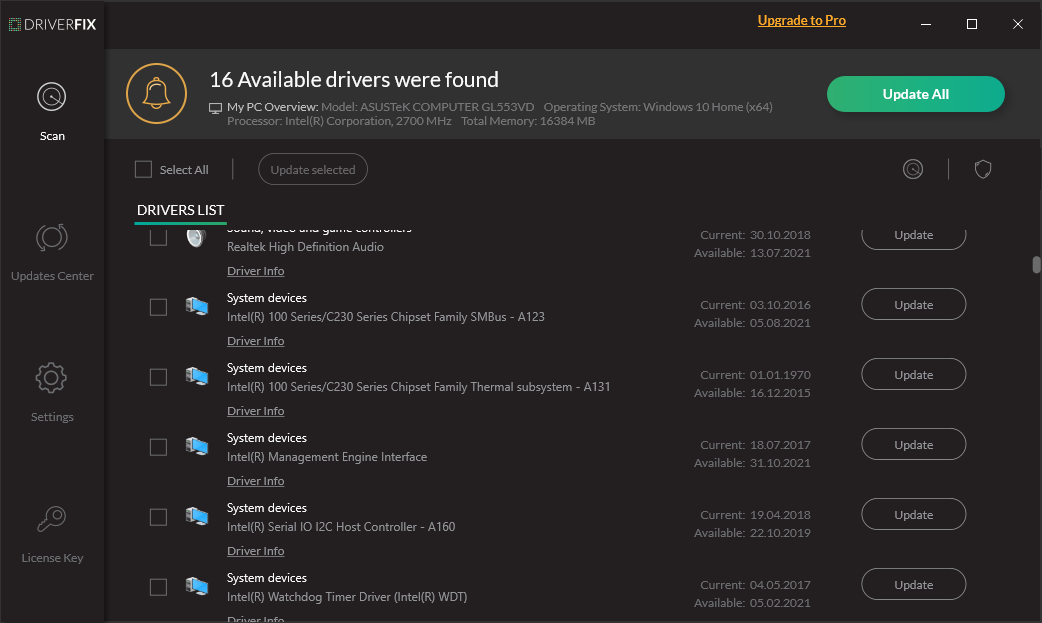
Das ist DriverFix. Eine leichtgewichtige Softwarelösung für Menschen, die keine Zeit damit verschwenden möchten, beispielsweise auf den Geräte-Manager zuzugreifen oder zur Website des Herstellers zu navigieren und nach jedem benötigten Treiber zu suchen.
Diese Software sorgt dafür, dass Ihr PC optimal läuft und stellt sicher, dass dabei keine treiberbedingten Fehler auftreten.
Einige der häufigsten Windows-Fehler und -Bugs werden durch alte oder inkompatible Treiber verursacht. Das Fehlen eines aktuellen Systems kann zu Verzögerungen, Systemfehlern und sogar zu Bluescreens des Todes führen. Um solche Probleme zu vermeiden, können Sie ein automatisches Tool verwenden, um mit nur wenigen Klicks die richtige Treiberversion auf Ihrem Windows-PC zu finden, herunterzuladen und zu installieren. Wir empfehlen dringend DriverFix. So geht's:
- DriverFix herunterladen und installieren.
- Starten Sie die App.
- Warten Sie, bis DriverFix alle fehlerhaften Treiber erkennt.
- Die Software zeigt Ihnen nun alle problematischen Treiber an und Sie müssen nur noch den Treiber auswählen, den Sie reparieren möchten.
- Warten Sie, bis DriverFix den neuesten Treiber heruntergeladen und installiert hat.
- Starten Sie Ihren PC neu, damit die Änderungen wirksam werden.

Haftungsausschluss: Dieses Programm erfordert ein Upgrade von der kostenlosen Version, um bestimmte Aktionen auszuführen.
Wenn Sie den Audiotreiber unter Windows 11 manuell heruntergeladen haben und jetzt Probleme haben, sehen Sie sich unser Tutorial zur Behebung von Problemen mit Realtek HD-Audiotreibern an. Mit DriverFix benötigen Sie keine weitere Hilfe, da es sich um alles kümmert.
Das obige ist der detaillierte Inhalt vonSo laden Sie einen beliebigen Audiotreiber unter Windows 11 herunter. Für weitere Informationen folgen Sie bitte anderen verwandten Artikeln auf der PHP chinesischen Website!


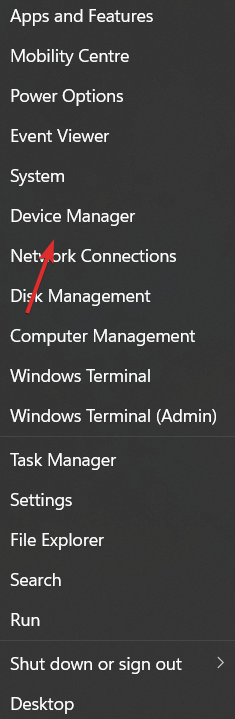
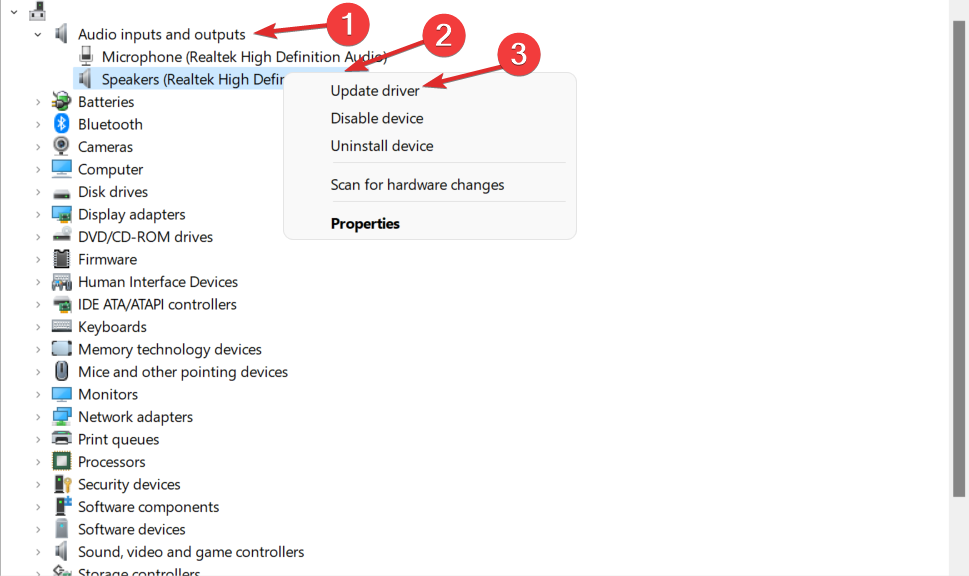 Wählen Sie
Wählen Sie 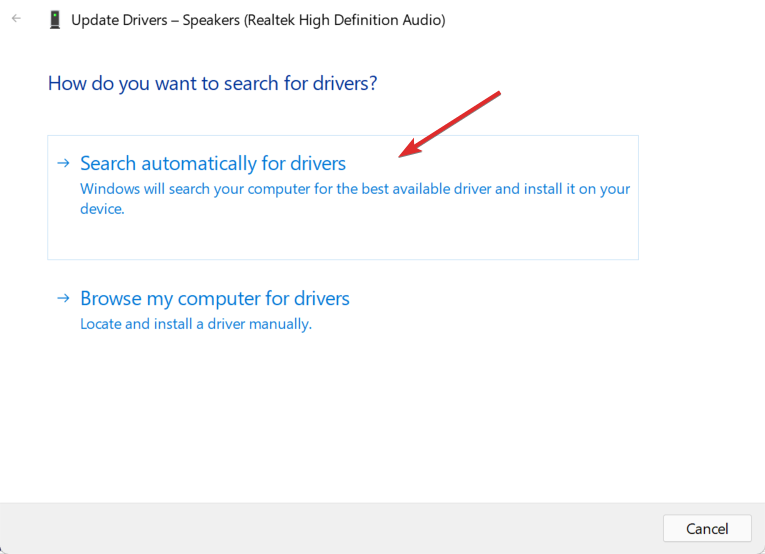 Wählen Sie in Windows Update die Option
Wählen Sie in Windows Update die Option  Gehen Sie zu
Gehen Sie zu 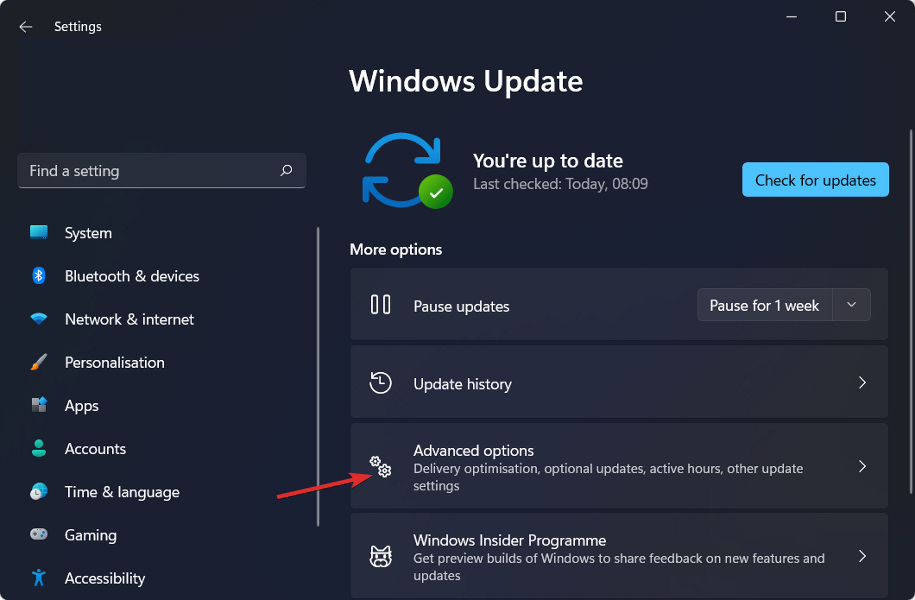
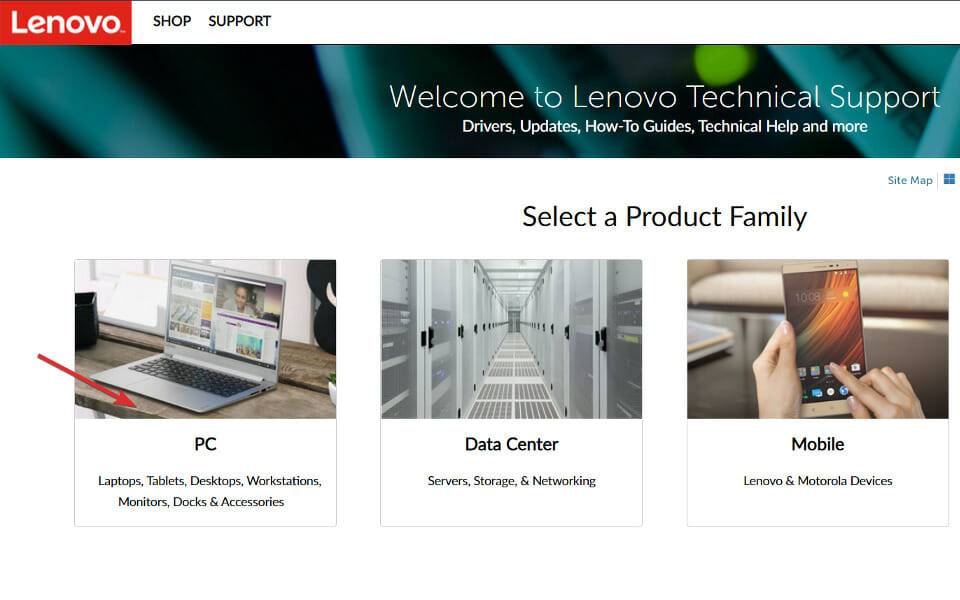
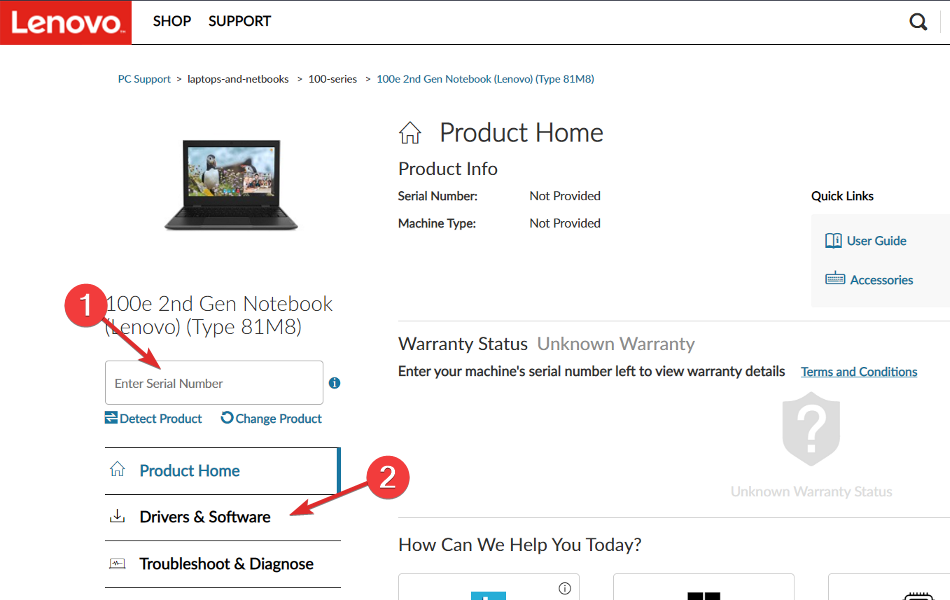 Achten Sie darauf, nur die vom Hersteller bereitgestellten Treiber zu verwenden, da andere Treiber nicht mit Ihrem PC kompatibel sind und weitere Probleme verursachen können.
Achten Sie darauf, nur die vom Hersteller bereitgestellten Treiber zu verwenden, da andere Treiber nicht mit Ihrem PC kompatibel sind und weitere Probleme verursachen können.